Có vô số lý do tại sao người dùng muốn cấu hình bàn phím để sử dụng như chuột. Có thể con chuột không dây đột nhiên hết pin hoặc chuột không hoạt động, dù bạn đã cố gắng thực hiện các thay đổi trong Windows 10 để khắc phục sự cố!
Có lẽ quan trọng hơn, việc điều khiển chuột bằng bàn phím có thể hữu ích cho những người gặp vấn đề về cử động tay, vì việc nhấn phím dễ dàng hơn so với việc di chuyển tay qua lại.
Bất kể nhu cầu là gì, bài viết hôm nay sẽ hướng dẫn bạn đọc cách điều khiển chuột bằng bàn phím trong Windows 10.
Điều khiển chuột bằng bàn phím
Tính năng điều khiển chuột trên bàn phím thực sự được tích hợp trong cài đặt “Ease of Access” trên Windows 10. Truy cập ứng dụng Window Settings. (Có thể nhập từ “settings” vào menu Start để nhanh chóng tìm thấy ứng dụng này).
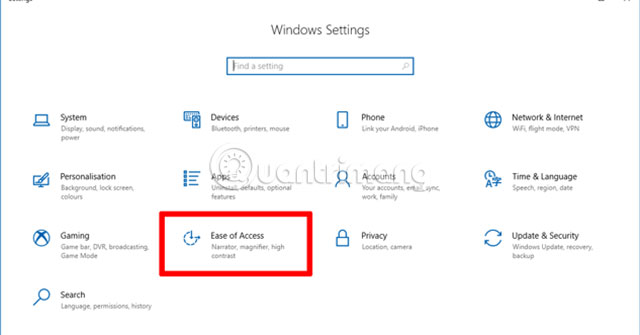
Trong cửa sổ Settings, nhấp vào “Ease of Access”, sau đó là “Mouse” trong bảng điều khiển bên trái và chuyển thanh trượt bên dưới “Control your mouse with a keypad” sang trạng thái “On”.
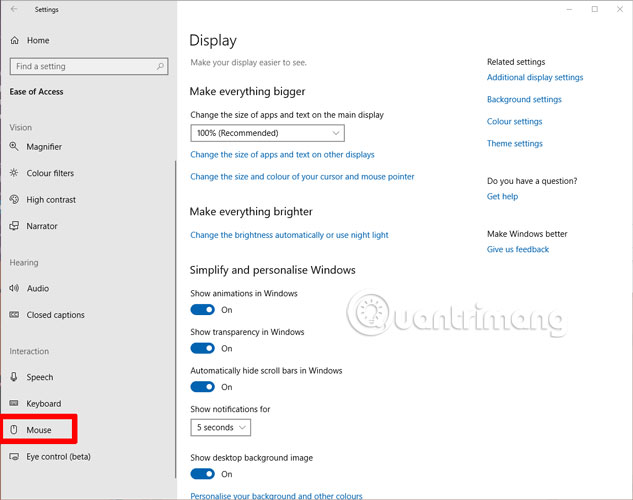
Giờ đây, “Mouse Keys” đã được kích hoạt. Theo mặc định, người dùng cần kích hoạt Num Lock để tính năng này hoạt động. Sau đó, có thể sử dụng NumPad (bàn phím số) ở bên phải bàn phím để sử dụng các phím điều khiển chuột.
Bạn nên tăng tốc độ con trỏ lên tối đa, nếu không thì con trỏ rất chậm. Tích vào hộp “Hold the Ctrl key” cũng là một ý kiến hay, vì điều này cho phép tăng tốc hoặc làm chậm tốc độ con trỏ bằng cách sử dụng phím Ctrl và Shift để chuyển đổi.
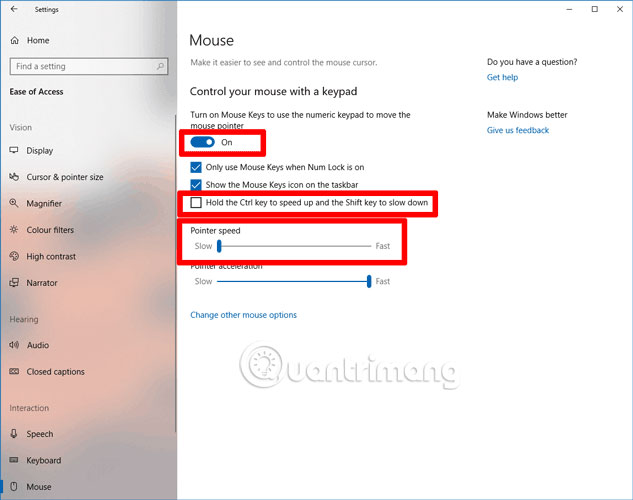
Dưới đây là các phím numpad và các chức năng tương ứng của chúng:
| Di chuyển con trỏ chuột | Nhấn |
|---|---|
| Lên trên và sang trái | 7 |
| Lên trên | 8 |
| Lên trên và sang phải | 9 |
| Sang trái | 4 |
| Sang trái | 6 |
| Xuống dưới và sang trái | 1 |
| Xuống dưới | 2 |
| Xuống dưới và sang phải | 3 |
| Nhấp chuột | 5 |
| Nhấp đúp | + |
| Thay đổi nút bấm để nhấp chuột trái | / |
| Thay đổi nút bấm để nhấp chuột phải | – |
| Kéo | 0 |
| Tăng tốc độ di chuyển con trỏ | Nhấn phím Ctrl |
| Giảm tốc độ di chuyển con trỏ | Nhấn phím Shift |
Nếu không có NumPad thì sao?
Không phải ai cũng có bàn phím số. Thực tế là chúng không được sử dụng thường xuyên, vì vậy nhiều máy tính xách tay và một số loại bàn phím đã loại bỏ bớt NumPad.
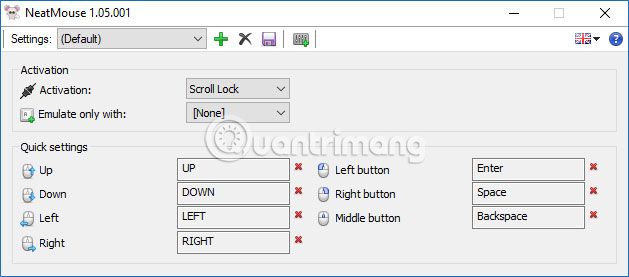
Mặc dù vậy, đừng lo lắng vì bạn có thể sử dụng ứng dụng kiểu MouseKeys của bên thứ ba, cho phép đặt các key của riêng mình và nhìn chung, những ứng dụng này mạnh mẽ hơn nhiều so với tính năng Mouse Keys của Windows.
Tải NeatMouse. Sử dụng ứng dụng gọn nhẹ này, bạn có thể đặt bất kỳ phím nào mình muốn để điều hướng chuột.
Nhấp vào biểu tượng được đánh dấu bên dưới để hiển thị thêm tùy chọn. Tại đây, bạn có thể thay đổi việc phím nào hoạt động như nút chuột nào, cũng như tốc độ chuột và có muốn bật NeatMouse ngay khi bạn khởi động PC không.
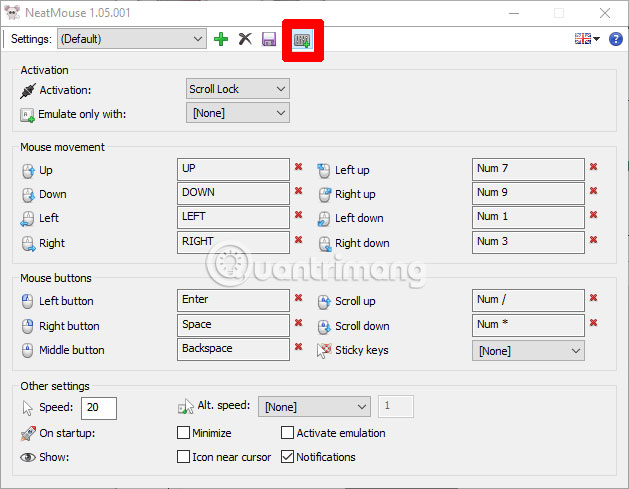
Bạn cũng có thể thay đổi phím để kích hoạt chức năng dùng bàn phím thay chuột. Bạn thậm chí có thể thiết lập nhiều cấu hình bằng biểu tượng “+” màu xanh lá cây, tùy thuộc vào phần mềm đang sử dụng mà sẽ có những thiết lập khác nhau, v.v…

Một số người không thích cài đặt ứng dụng của bên thứ ba nếu không bắt buộc. Nhưng nếu bạn muốn kiểm soát chuột bằng bàn phím dễ dàng hơn, thì NeatMouse hoàn toàn đánh bại Mouse Keys của Windows. Ngoài việc cung cấp cho người dùng nhiều quyền kiểm soát hơn, con trỏ chuột cũng chạy trơn tru hơn nhiều. Tuy nhiên, lựa chọn cuối cùng vẫn là quyết định của bạn!
Chúc bạn sớm chọn cho mình được giải pháp phù hợp!
- 7 cách khắc phục độ trễ khi nhập trên bàn phím Windows 10
- Hướng dẫn chụp màn hình chứa con trỏ chuột trong Windows
- Cách sửa lỗi con trỏ chuột biến mất trên Windows 10
- 5 công cụ tốt nhất để ánh xạ lại bàn phím trên Windows 10
- Những bước cơ bản sửa lỗi con trỏ chuột nhảy lung tung trong Windows
- Cách chia sẻ bàn phím và chuột giữa hai máy tính trên Windows 10






